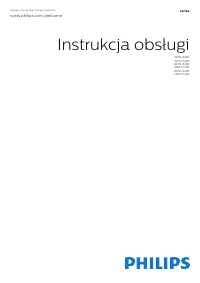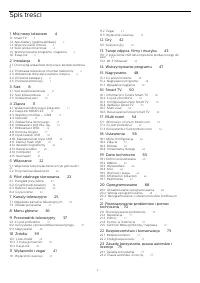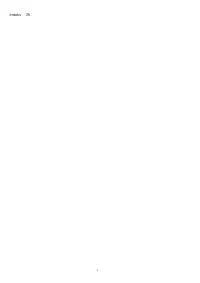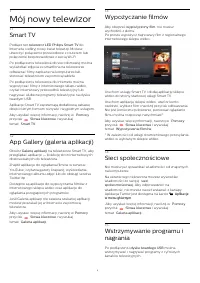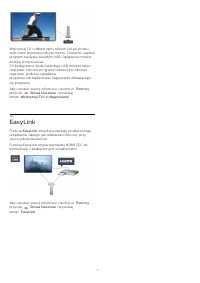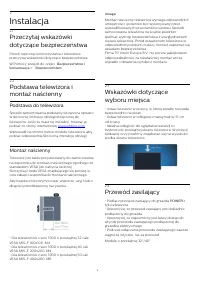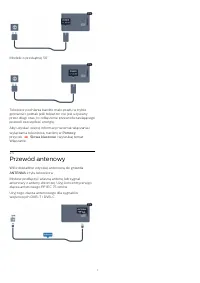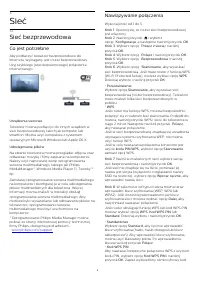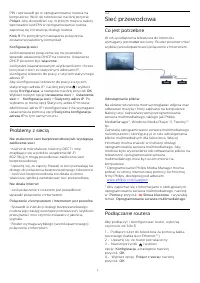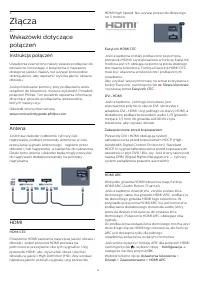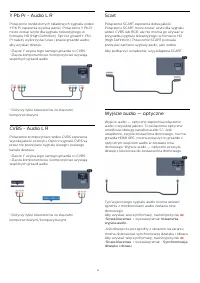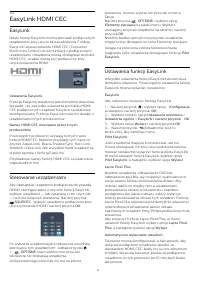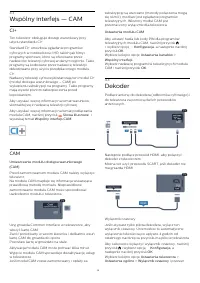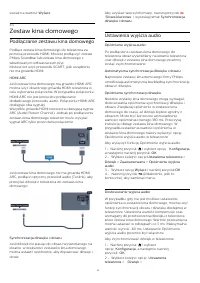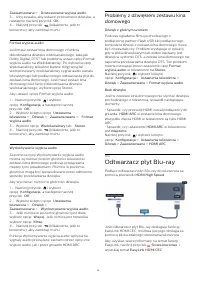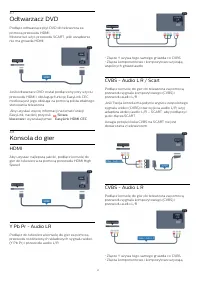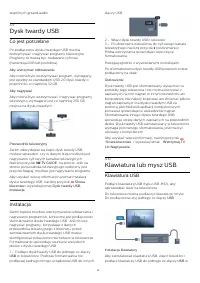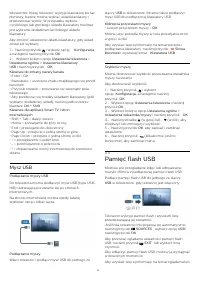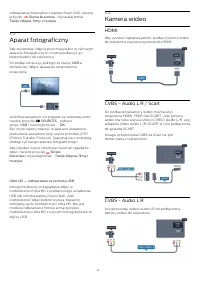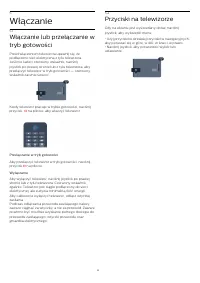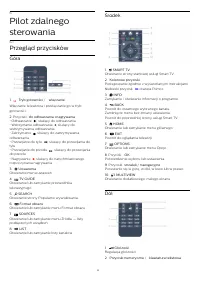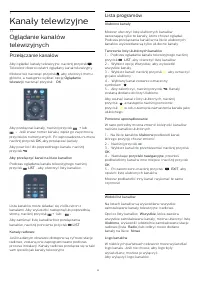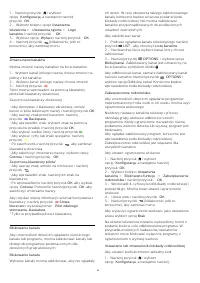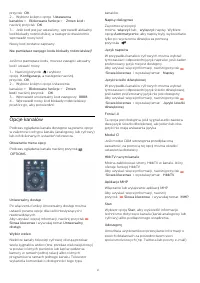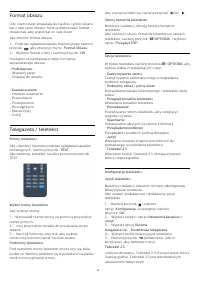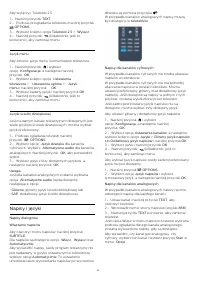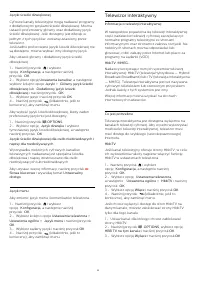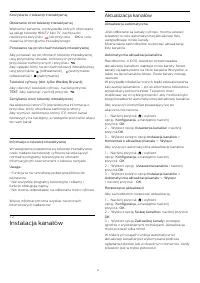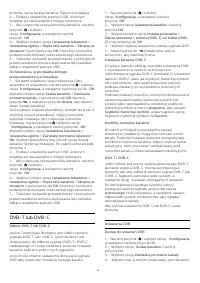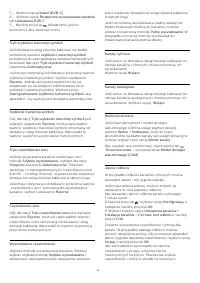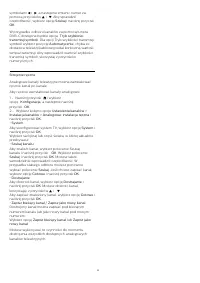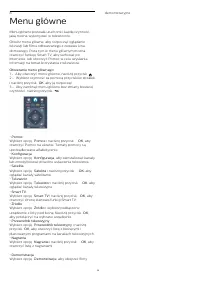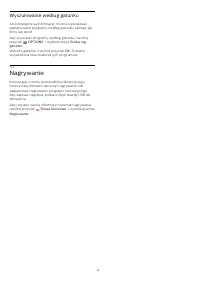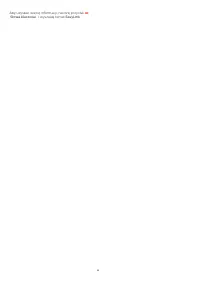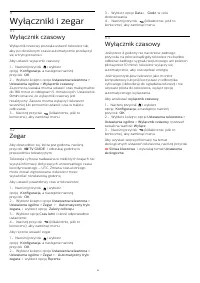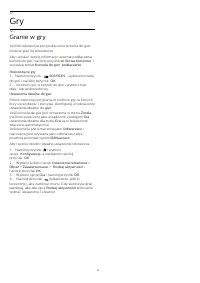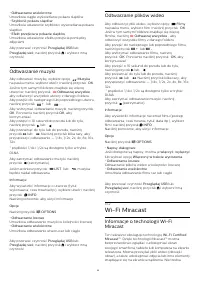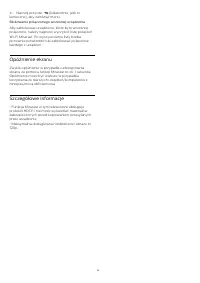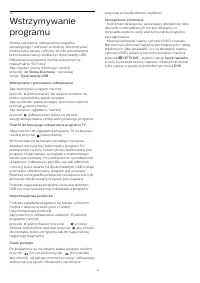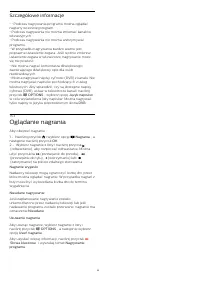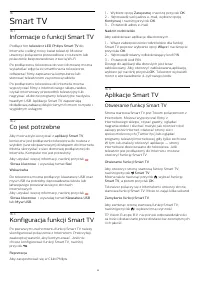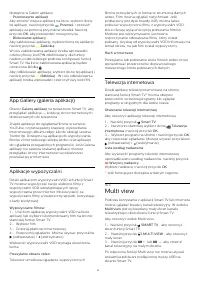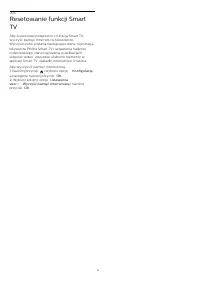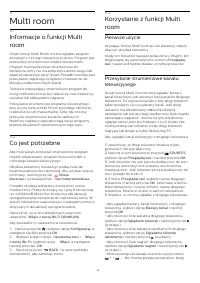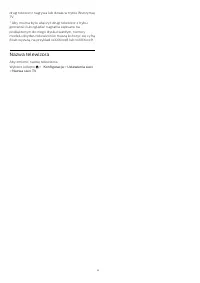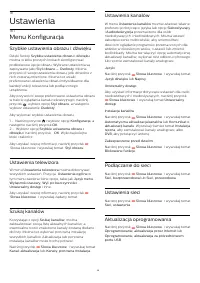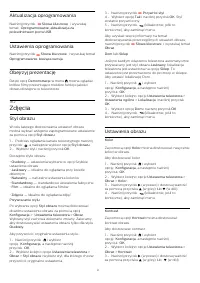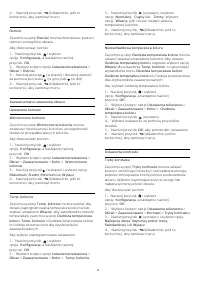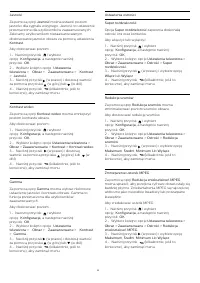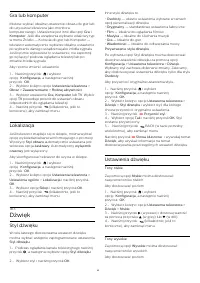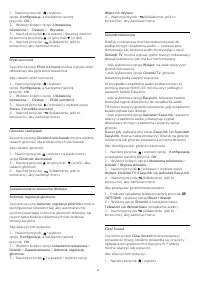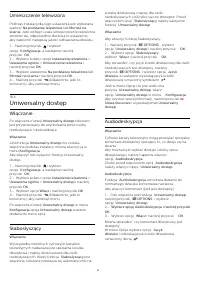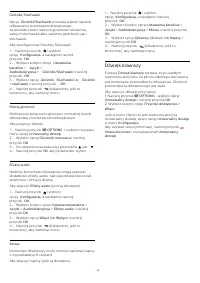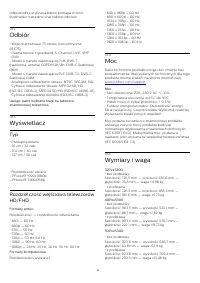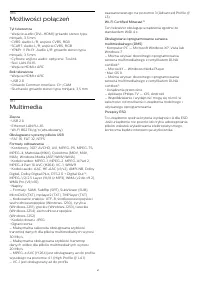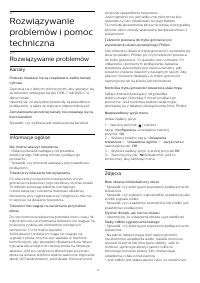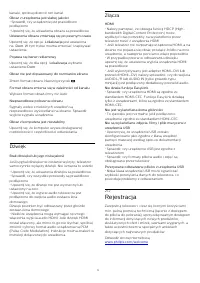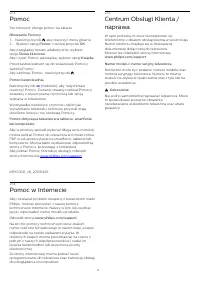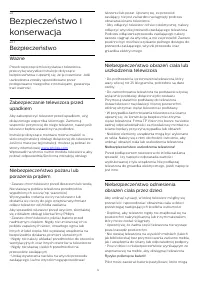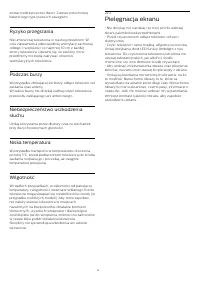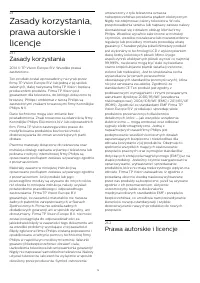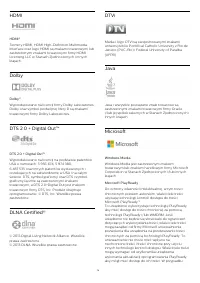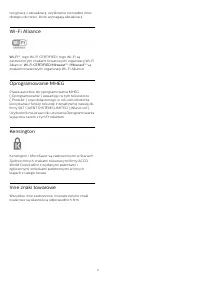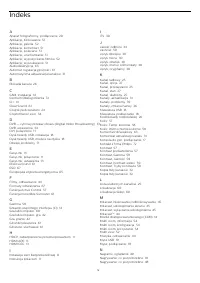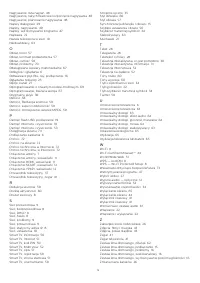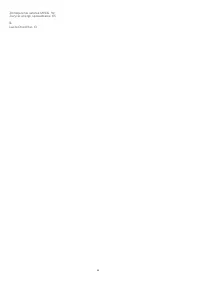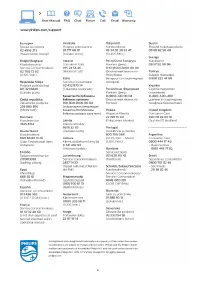Strona 2 - Spis treści
Spis treści 1 Mój nowy telewizor 4 1.1 Smart TV 4 1.2 App Gallery (galeria aplikacji) 4 1.3 Wypożyczanie filmów 4 1.4 Sieci społecznościowe 4 1.5 Wstrzymywanie programu i nagrania 4 1.6 EasyLink 5 2 Instalacja 6 2.1 Przeczytaj wskazówki dotyczące bezpieczeństwa 6 2.2 Podstawa telewizora i montaż naś...
Strona 4 - Mój nowy telewizor; Smart TV
1 Mój nowy telewizor 1.1 Smart TV Podłącz ten telewizor LED Philips Smart TV do Internetu i odkryj nowy świat telewizji. Możeszutworzyć połączenie przewodowe z routerem lubpołączenie bezprzewodowe z siecią Wi-Fi. Po podłączeniu telewizora do sieci domowej możnawyświetlać zdjęcia ze smartfona na tele...
Strona 5 - EasyLink
Wstrzymaj TV i odbierz pilny telefon lub po prostuzrób sobie przerwę podczas meczu. Telewizor zapiszeprogram na dysku twardym USB. Oglądanie możeszpóźniej kontynuować.Po podłączeniu dysku twardego USB możesz takżenagrywać cyfrowe programy telewizyjne. Możesznagrywać podczas oglądaniaprogramu lub zap...
Strona 6 - Instalacja; Podstawa do telewizora; Przewód zasilający
2 Instalacja 2.1 Przeczytaj wskazówkidotyczące bezpieczeństwa Przed rozpoczęciem korzystania z telewizoraprzeczytaj wskazówki dotyczące bezpieczeństwa. W Pomocy przejdź do części Bezpieczeństwo i konserwacja > Bezpieczeństwo . 2.2 Podstawa telewizora imontaż naścienny Podstawa do telewizora Sposó...
Strona 7 - Przewód antenowy
Modele o przekątnej 50" Telewizor pochłania bardzo mało prądu w trybiegotowości, jednak jeśli telewizor nie jest używanyprzez długi czas, to odłączenie przewodu zasilającegopozwoli oszczędzać energię. Aby uzyskać więcej informacji na temat włączania iwyłączania telewizora, naciśnij w Pomocy przy...
Strona 8 - Sieć; Sieć bezprzewodowa; Co jest potrzebne
3 Sieć 3.1 Sieć bezprzewodowa Co jest potrzebne Aby podłączyć telewizor bezprzewodowo doInternetu, wymagany jest router bezprzewodowy.Użyj szybkiego (szerokopasmowego) połączeniainternetowego. Urządzenia sieciowe Telewizor można podłączyć do innych urządzeń wsieci bezprzewodowej, takich jak komputer...
Strona 9 - Problemy z siecią; Sieć przewodowa
PIN i wprowadź go w oprogramowaniu routera nakomputerze. Wróć do telewizora i naciśnij przycisk Połącz . Aby dowiedzieć się, w którym miejscu należy wprowadzić kod PIN w oprogramowaniu routera,zapoznaj się z instrukcją obsługi routera. Krok 9 . Po pomyślnym nawiązaniu połączenia zostanie wyświetlony...
Strona 10 - Ustawienia sieci
5 - Wybierz opcję Przewodowa i naciśnij przycisk OK . Telewizor natychmiast wyszuka połączenie sieciowe.Po pomyślnym nawiązaniu połączenia zostaniewyświetlony komunikat. Konfiguracja sieci Jeśli nawiązanie połączenia się nie powiedzie,sprawdź ustawienie DHCP na routerze. UstawienieDHCP powinno być w...
Strona 11 - Złącza; Instrukcja połączeń; Antena
4 Złącza 4.1 Wskazówki dotyczącepołączeń Instrukcja połączeń Urządzenia zewnętrzne należy zawsze podłączać dotelewizora, korzystając z połączenia o najlepszejdostępnej jakości. Należy też używać przewodówdobrej jakości, aby zapewnić wysoką jakość obrazu idźwięku. Jeśli potrzebujesz pomocy przy podłą...
Strona 12 - Scart; Wyjście audio — optyczne
Y Pb Pr - Audio L R Połączenie rozdzielonych składowych sygnału wideoY Pb Pr zapewnia wysoką jakość. Połączenie Y Pb Prmoże zostać użyte dla sygnału telewizyjnego wformacie HD (High Definition). Oprócz gniazd Y, Pb iPr należy wykorzystać lewe i prawe gniazdo audio,aby uzyskać dźwięk. • Złącze Y używ...
Strona 13 - EasyLink HDMI CEC
4.2 EasyLink HDMI CEC EasyLink Dzięki funkcji EasyLink można sterować podłączonymurządzeniem przy użyciu pilota telewizora. FunkcjaEasyLink używa protokołu HDMI CEC (ConsumerElectronics Control) do komunikacji z podłączonymiurządzeniami. Urządzenia muszą obsługiwać protokółHDMI CEC, a także muszą by...
Strona 14 - Wspólny interfejs — CAM; CAM; Dekoder
4.3 Wspólny interfejs — CAM CI+ Ten telewizor obsługuje dostęp warunkowy przyużyciu standardu CI+. Standard CI+ umożliwia oglądanie programówcyfrowych w rozdzielczości HD, takich jak filmy iprogramy sportowe, które są oferowane przeznadawców telewizji cyfrowej w danym regionie. Takieprogramy są kodo...
Strona 15 - Zestaw kina domowego; Podłączanie zestawu kina domowego
suwak na wartość Wyłącz . 4.5 Zestaw kina domowego Podłączanie zestawu kina domowego Podłącz zestaw kina domowego do telewizora zapomocą przewodu HDMI. Możesz podłączyć zestawPhilips Soundbar lub zestaw kina domowego zwbudowanym odtwarzaczem płyt.Możesz też użyć przewodu SCART, jeśli urządzenienie m...
Strona 16 - Odtwarzacz płyt Blu-ray
Zaawansowane > Dostosowanie wyjścia audio . 3 - Użyj suwaka, aby ustawić przesunięcie dźwięku, a następnie naciśnij przycisk OK . 4 - Naciśnij przycisk (kilkakrotnie, jeśli to konieczne), aby zamknąć menu. Format wyjścia audio Jeśli masz zestaw kina domowego z funkcjądekodowania dźwięku wieloka...
Strona 17 - Odtwarzacz DVD; Konsola do gier; HDMI
4.7 Odtwarzacz DVD Podłącz odtwarzacz płyt DVD do telewizora zapomocą przewodu HDMI.Możesz też użyć przewodu SCART, jeśli urządzenienie ma gniazda HDMI. Jeśli odtwarzacz DVD został podłączony przy użyciuprzewodu HDMI i obsługuje funkcję EasyLink CEC,możliwa jest jego obsługa za pomocą pilota zdalneg...
Strona 18 - Dysk twardy USB; Klawiatura lub mysz USB; Klawiatura USB
wspólnych gniazd audio. 4.9 Dysk twardy USB Co jest potrzebne Po podłączeniu dysku twardego USB możnawstrzymywać i nagrywać programy telewizyjne.Programy te muszą być nadawane cyfrowo(transmisja DVB lub podobna). Aby wstrzymać odtwarzanie Aby można było wstrzymywać program, wymaganyjest zgodny ze st...
Strona 19 - Mysz USB; Pamięć flash USB
telewizorze. Kiedy telewizor wykryje klawiaturę po razpierwszy, będzie można wybrać układ klawiatury iprzetestować wybór. W przypadku wyborucyrylickiego lub greckiego układu klawiatury możliwejest wybranie dodatkowo łacińskiego układuklawiatury. Aby zmienić ustawienie układu klawiatury, gdy układzos...
Strona 20 - Aparat fotograficzny; Kamera wideo
odtwarzania materiałów z pamięci flash USB, naciśnijprzycisk Słowa kluczowe i wyszukaj temat Twoje zdjęcia, filmy i muzyka . 4.12 Aparat fotograficzny Aby wyświetlać zdjęcia przechowywane w cyfrowymaparacie fotograficznym, można podłączyć gobezpośrednio do telewizora. Do podłączenia użyj jednego z...
Strona 21 - Komputer; Connect; Słuchawki
• Złącze Y używa tego samego gniazda co CVBS.• Złącza komponentowe i kompozytowe używająwspólnych gniazd audio. 4.14 Komputer Connect Możesz podłączyć telewizor do komputera, aby pełniłfunkcję monitora komputerowego. Połączenie HDMI Podłącz urządzenie do telewizora za pomocąprzewodu HDMI. Połączenie...
Strona 22 - Włączanie; Przyciski na telewizorze
5 Włączanie 5.1 Włączanie lub przełączanie wtryb gotowości Przed włączeniem telewizora upewnij się, żepodłączono sieć elektryczną z tyłu telewizora.Jeśli nie świeci czerwony wskaźnik, naciśnijjoystick po prawej stronie lub z tyłu telewizora, abyprzełączyć telewizor w tryb gotowości — czerwonywskaźni...
Strona 23 - Przegląd przycisków; Góra
6 Pilot zdalnegosterowania 6.1 Przegląd przycisków Góra 1 . Tryb gotowości / włączanie Włączanie telewizora i przełączanie go w trybgotowości. 2 . Przyciski do odtwarzania i nagrywania • Odtwarzanie , służący do odtwarzania. • Wstrzymanie odtwarzania , służący do wstrzymywania odtwarzania• Zat...
Strona 25 - Kanały telewizyjne; Przełączanie kanałów
7 Kanały telewizyjne 7.1 Oglądanie kanałówtelewizyjnych Przełączanie kanałów Aby oglądać kanały telewizyjne, naciśnij przycisk . Telewizor dostroi ostatni oglądany kanał telewizyjny. Możesz też nacisnąć przycisk , aby otworzyć menu główne, a następnie wybrać opcję Oglądanie telewizji i nacisnąć ...
Strona 27 - Opcje kanałów
przycisk OK . 2 - Wybierz kolejno opcje Ustawienia kanałów > Blokowane funkcje > Zmień kod i naciśnij przycisk OK . 3 - Jeśli kod jest już ustawiony, wprowadź aktualny kod blokady rodzicielskiej, a następnie dwukrotniewprowadź nowy kod. Nowy kod zostanie zapisany. Nie pamiętasz swojego kodu bl...
Strona 29 - Napisy i języki
Aby wyłączyć Teletekst 2.5. . . 1 - Naciśnij przycisk TEXT . 2 - Podczas przeglądania teletekstu naciśnij przycisk OPTIONS . 3 - Wybierz kolejno opcje Teletekst 2.5 > Wyłącz . 4 - Naciśnij przycisk (kilkakrotnie, jeśli to konieczne), aby zamknąć menu. Język menu Aby zmienić język menu i komun...
Strona 30 - Telewizor interaktywny
Języki ścieżki dźwiękowej Cyfrowe kanały telewizyjne mogą nadawać programyz dodatkowymi językami ścieżki dźwiękowej. Możnaustawić preferowany główny oraz dodatkowy językścieżki dźwiękowej. Jeśli dostępny jest dźwięk wjednym z tych języków, zostaną ustawiony przeztelewizor.Jeśli żadne preferowane jęz...
Strona 31 - Instalacja kanałów; Aktualizacja kanałów
Korzystanie z telewizji interaktywnej Otwieranie stron telewizji interaktywnej Większość kanałów, w przypadku których oferowanesą usługi telewizji HbbTV lub iTV, zachęca donaciśnięcia przycisku lub przycisku OK w celu otwarcia ich programu interaktywnego. Poruszanie się po stronach telewizji inter...
Strona 36 - Menu główne
8 Menu główne Menu główne pozwala uruchomić każdą czynność,jaką można wykonywać w telewizorze. Otwórz menu główne, aby rozpocząć oglądanietelewizji lub filmu odtwarzanego z zestawu kinadomowego. Poza tym w menu głównym możnaotworzyć funkcję Smart TV, aby surfować poInternecie, lub otworzyć Pomoc w c...
Strona 37 - Wybieranie programu
9 Przewodniktelewizyjny 9.1 Co jest potrzebne Za pomocą przewodnika telewizyjnego możnawyświetlić listę aktualnych i zaplanowanychprogramów telewizyjnych. W zależności od źródłainformacji (danych) przewodnika telewizyjnegowyświetlane są kanały analogowe i cyfrowe lub tylkokanały cyfrowe. Nie wszystk...
Strona 38 - Wyszukiwanie według gatunku; Nagrywanie
Wyszukiwanie według gatunku Jeśli dostępne są informacje, można wyszukiwaćzaplanowane programy według gatunku, takiego jakfilmy lub sport. Aby wyszukać programy według gatunku, naciśnijprzycisk OPTIONS i wybierz opcję Szukaj wg gatunku . Wybierz gatunek i naciśnij przycisk OK . Zostanie wyświetlon...
Strona 39 - Źródła; Lista źródeł
10 Źródła 10.1 Lista źródeł Na liście połączeń — w menu Źródła — możnaznaleźć urządzenia podłączone do telewizora.Korzystając z menu Źródła, można przełączyć się nażądane urządzenie. Menu Źródła Aby otworzyć menu Źródła, naciśnij przycisk SOURCES . Aby przełączyć się na podłączone urządzenie,wybie...
Strona 41 - Wyłączniki i zegar; Wyłącznik czasowy
11 Wyłączniki i zegar 11.1 Wyłącznik czasowy Wyłącznik czasowy pozwala ustawić telewizor tak,aby po określonym czasie automatycznie przełączyłsię w tryb gotowości. Aby ustawić wyłącznik czasowy. . . 1 - Naciśnij przycisk i wybierz opcję Konfiguracja , a następnie naciśnij przycisk OK . 2 - Wybierz...
Strona 42 - Gry; Granie w gry
12 Gry 12.1 Granie w gry Jeśli do telewizora jest podłączona konsola do gier,możesz grać na telewizorze. Aby uzyskać więcej informacji na temat podłączaniakonsoli do gier, naciśnij przycisk Słowa kluczowe i wyszukaj temat Konsola do gier, podłączanie . Rozpoczęcie gry 1 - Naciśnij przycisk SOURC...
Strona 46 - Opóźnienie ekranu
4 - Naciśnij przycisk (kilkakrotnie, jeśli to konieczne), aby zamknąć menu. Blokowanie połączonego wcześniej urządzenia Aby zablokować urządzenie, które było wcześniejpołączone, należy najpierw wyczyścić listę połączeńWi-Fi Miracast. Po wyczyszczeniu listy trzebaponownie potwierdzić lub zablokować...
Strona 48 - Nagrywanie błyskawiczne
15 Nagrywanie 15.1 Co jest potrzebne Nagrywanie programu telewizyjnego wymaga. . . • podłączenia dysku twardego USB sformatowanegow tym telewizorze;• zainstalowania w tym telewizorze cyfrowychkanałów telewizyjnych (oglądanych za pomocąfunkcji Oglądanie telewizji);• odbierania informacji o kanałach n...
Strona 49 - Szczegółowe informacje; Oglądanie nagrania
Szczegółowe informacje • • Podczas nagrywania programu można oglądaćnagrany wcześniej program.• Podczas nagrywania nie można zmieniać kanałówtelewizyjnych.• Podczas nagrywania nie można wstrzymywaćprogramu.• W przypadku nagrywania bardzo ważne jestpoprawne ustawienie zegara. Jeśli ręcznie zmieniszus...
Strona 50 - Informacje o funkcji Smart TV; Otwieranie funkcji Smart TV
16 Smart TV 16.1 Informacje o funkcji Smart TV Podłącz ten telewizor LED Philips Smart TV do Internetu i odkryj nowy świat telewizji. Możeszutworzyć połączenie przewodowe z routerem lubpołączenie bezprzewodowe z siecią Wi-Fi. Po podłączeniu telewizora do sieci domowej możnawyświetlać zdjęcia ze smar...
Strona 52 - Multi view
dostępna w Galerii aplikacji.• Przenoszenie aplikacji Aby zmienić miejsce aplikacji na liście, wybierz ikonętej aplikacji, naciśnij przycisk Przenieś i przesuń aplikację za pomocą przycisków strzałek. Naciśnijprzycisk OK , aby potwierdzić nową pozycję. • Blokowanie aplikacji Aby zablokować aplikac...
Strona 54 - Multi room; Pierwsze użycie
17 Multi room 17.1 Informacje o funkcji Multiroom Dzięki funkcji Multi Room można oglądać programtelewizyjny z innego telewizora w domu. Program jestprzesyłany strumieniowo między telewizorami.Program można przesyłać strumieniowo dotelewizora, który nie ma połączenia antenowego lubwłasnej subskrypcj...
Strona 55 - Nazwa telewizora
drugi telewizor nagrywa lub działa w trybie WstrzymajTV. * Aby można było włączyć drugi telewizor z trybugotowości lub oglądać nagrania zapisane napodłączonym do niego dysku twardym, numerymodelu obydwu telewizorów muszą kończyć się cyfrą8 lub wyższą, na przykład xxXXXxxx8 lub xxXXXxxx9. Nazwa telew...
Strona 56 - Ustawienia; Menu Konfiguracja
18 Ustawienia 18.1 Menu Konfiguracja Szybkie ustawienia obrazu i dźwięku Dzięki funkcji Szybkie ustawienia obrazu i dźwięku można w kilku prostych krokach skonfigurowaćpodstawowe opcje obrazu. Wybrane ustawienia sązapisywane jako Styl obrazu — Osobisty . Można przywrócić swoje ustawienia obrazu, jeś...
Strona 57 - Zdjęcia; Styl obrazu
Aktualizacja oprogramowania Naciśnij przycisk Słowa kluczowe i wyszukaj temat Oprogramowanie, aktualizacja za pośrednictwem portu USB . Ustawienia oprogramowania Naciśnij przycisk Słowa kluczowe i wyszukaj temat Oprogramowanie, bieżąca wersja . Obejrzyj prezentację Dzięki opcji Demonstracje w me...
Strona 60 - Dźwięk; Styl dźwięku
Gra lub komputer Możesz wybrać idealne ustawienie obrazu do gier lubdo używania telewizora jako monitorakomputerowego. Ustawienie jest inne dla opcji Gra i Komputer . Jeśli dla urządzenia wybrano właściwy typ w menu Źródło — Konsola do gier lub Komputer —telewizor automatycznie wybierze idealne usta...
Strona 62 - Głośniki
opcję Konfiguracja , a następnie naciśnij przycisk OK . 2 - Wybierz kolejno opcje Ustawienia telewizora > Dźwięk > Zaawansowane > Clear Sound . 3 - Naciśnij przycisk (w prawo) i wybierz opcję Włącz lub Wyłącz . 4 - Naciśnij przycisk (kilkakrotnie, jeśli to konieczne), aby zamknąć menu. ...
Strona 63 - Umieszczenie telewizora; Uniwersalny dostęp
Umieszczenie telewizora Podczas instalacji dla tego ustawienia jest wybieranawartość Na podstawie telewizora lub Montaż na ścianie . Jeśli od tego czasu umiejscowienie telewizora zmieniło się, odpowiednio dostosuj to ustawienie,aby zapewnić najlepszą jakość odtwarzania dźwięku. 1 - Naciśnij przycisk...
Strona 64 - Dźwięk klawiszy
Głośniki/Słuchawki Opcja Głośniki/Słuchawki pozwala wybrać sposób odtwarzania komentarza dźwiękowego: za pośrednictwem samych głośników telewizora,samych słuchawek albo zarówno głośników, jak isłuchawek. Aby skonfigurować Głośniki/Słuchawki. . . 1 - Naciśnij przycisk i wybierz opcję Konfiguracja ,...
Strona 65 - Dane techniczne; Ochrona środowiska; Oszczędność energii
19 Dane techniczne 19.1 Ochrona środowiska Oszczędność energii Ustawienia ekologiczne obejmują ustawienia telewizora, które są przyjazne dla środowiskanaturalnego.Podczas oglądania kanałów telewizyjnych naciśnijikonę , a następnie wybierz opcję Ustawienia ekologiczne i naciśnij przycisk OK . Aktyw...
Strona 66 - Typ; Wymiary i waga
odpowiednia utylizacja baterii pomaga chronićśrodowisko naturalne oraz ludzkie zdrowie. 19.2 Odbiór • Wejście antenowe: 75 omów, koncentryczne(IEC75)• Pasma tunera: Hyperband, S-Channel, UHF, VHF• DVB:- Model o nazwie zawierającej PxH: DVB-T(naziemna, antena) COFDM 2K/8K; DVB-C (kablowa)QAM- Model o...
Strona 68 - Oprogramowanie; Aktualizacja przez złącze USB; Wersja oprogramowania
20 Oprogramowanie 20.1 Aktualizowanieoprogramowania Aktualizacja przez złącze USB Może być konieczna aktualizacja oprogramowaniatelewizora. Aby przesłać oprogramowanie dotelewizora, konieczny będzie komputer z szybkimpołączeniem z Internetem oraz urządzenie pamięciUSB z 256 MB wolnego miejsca. Upewn...
Strona 70 - Rozwiązywanie problemów; Kanały
21 Rozwiązywanieproblemów i pomoctechniczna 21.1 Rozwiązywanie problemów Kanały Podczas instalacji nie są znajdowane żadne kanały cyfrowe Zapoznaj się z danymi technicznymi, aby upewnić się,że telewizor obsługuje kanały DVB-T lub DVB-C wdanym kraju.Upewnij się, że wszystkie przewody są prawidłowopod...
Strona 71 - Rejestracja
kanale, spróbuj dostroić ten kanał. Obraz z urządzenia jest słabej jakości • Sprawdź, czy urządzenie jest prawidłowopodłączone.• Upewnij się, że ustawienia obrazu są prawidłowe. Ustawienia obrazu zmieniają się po pewnym czasie Upewnij się, że opcja Lokalizacja jest ustawiona na Dom . W tym trybie mo...
Strona 73 - Bezpieczeństwo; Ważne
22 Bezpieczeństwo ikonserwacja 22.1 Bezpieczeństwo Ważne Przed rozpoczęciem korzystania z telewizoraprzeczytaj wszystkie instrukcje dotyczącebezpieczeństwa i upewnij się, że je rozumiesz. Jeśliuszkodzenia zostały spowodowane przezpostępowanie niezgodne z instrukcjami, gwarancjatraci ważność. Zabezpi...
Strona 74 - Pielęgnacja ekranu
zostać połknięte przez dzieci. Zawsze przechowujbaterie tego typu poza ich zasięgiem. Ryzyko przegrzania Nie umieszczaj telewizora w ciasnej przestrzeni. Wcelu zapewnienia odpowiedniej wentylacji zachowajodstęp o szerokości co najmniej 10 cm z każdejstrony telewizora. Upewnij się, że zasłony i innep...
Strona 77 - Oprogramowanie MHEG
rezygnacji z aktualizacji, użytkownik nie będzie miećdostępu do treści, które wymagają aktualizacji. Wi-Fi Alliance Wi-Fi® , logo Wi-Fi CERTIFIED i logo Wi-Fi są zastrzeżonymi znakami towarowymi organizacji Wi-FiAlliance. Wi-Fi CERTIFIED Miracast™ i Miracast™ są znakami towarowymi organizacji Wi-Fi ...